Cómo editar Video GoPro 4K
GoPro, un fabricante de la cámara de acción, ha renovado su gama de productos para incluir una característica además de la edición de 3 compatible con 4k de héroe. La nueva versión que doblada GoPro HERO3 ha sido descrito como siendo 30% más pequeño, mucho más ligero y 2 veces más de gran alcance el 25% en comparación con los modelos anteriores. Además, este modelo es a prueba de agua y puede ser engranaje montado. También es usable. Además, esta videocámara híbrida de la cámara puede capturar ultra gran tamaños de 1440p y 48 fps, 1080p y 60 fps, así como 720p y videos 120 fps. Su capacidad de foto es 12MP a una tasa sorprendente de 30 fotos por segundo. Y si esto aún no está impresionante, la cámara es así, Wi-Fi habilitado.

GoPro HERO3 tiene en los últimos años golpeó los encabezados por su anuncio que la nueva cámara no podía sólo apenas un 2,7 K sino más bien un sorprendente 4K. Este modo de 4 K es extremadamente útil como una manivela situada debajo para el movimiento rápido. Sin embargo, muchos usuarios probablemente han encontrado problemas al intentar cargar 4K MP4 (H.264) del GoPro últimos fines de editar. De hecho, muchos admiten haber encontrado difícil importar a muchos editores a efectos de edición de vídeo de 4 K.
Por qué sucede esto es algo que muchas personas están aún por comprender. Sin embargo, voy a explicar brevemente antes de proceder a proporcionar una guía paso a paso de cómo editar GoPro video 4K. La razón que muchos editores no permiten la importación de 4K video edición es que no admiten formato de archivo de vídeo de 4 K para la importación de software de edición de video orientado a línea de tiempo. En consecuencia, para importación nativa de video 4K, es recomendable primero convertir formato de video GoPro a PC o Mac con el codec apropiado para la aplicación de edición.
La pregunta entonces es, "que la aplicación puede ayudar a con flujo de trabajo para la edición de GoPro 4K video en PC sin hacer primero". En este caso, los mejores conversores Pavtube Video Converter Ultimate o iMedia Converter que son capaces de convertir GoPro 4K grabaciones al formato adecuado para aplicaciones convencionales de edición como Sony Vegas, Avid, Cyberlink, Windows Movie Maker, Pinnacle, Premiere al usar windows y iMovie, FCP X, Avid y Final Cut Express al usar Mac.
Para convertir los videos de la GoPro 4 K en PC/Mac para fines de edición, puede seguir estos pasos.
Paso 1: Instalar el convertidor de GoPro Hero 3 para Win/Mac
El primer paso será instalar GoPro Hero 3 convertidor para Win/Mac. Lógicamente, nada puede hacerse sin el software. Puede obtener una copia del software en línea.
Paso 2: Carga los archivos ir Pro 4K obtienen cámara Go Pro forma en el convertidor
Esto puede hacerse ya sea navegando usando el icono de archivo a la ubicación del archivo o simplemente arrastrando el archivo directamente al programa. Es importante tener en cuenta que varios archivos pueden agregados y listados para la aplicación en la preparación para la acción. Esto se puede hacer ya sea arrastrando navegando por su ubicación y seleccionar todos los archivos objeto manteniendo pulsado el botón de control.
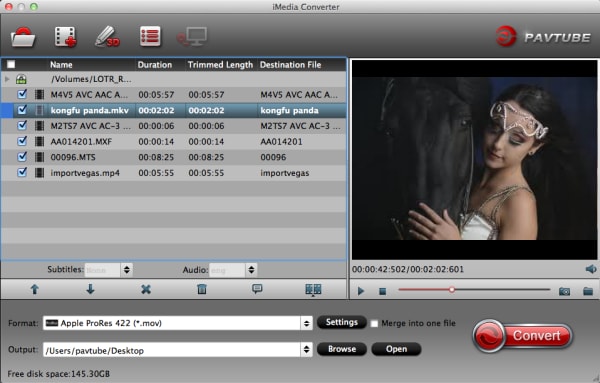
Paso 3: seleccionar el formato de salida apropiado
Existe el cuadro de formato con un menú desplegable. Para usuarios de Mac que utilizan Final Cut Pro por ejemplo, pueden elegir Apple Pro Res 422 (*.mov) "para editar con FCP 6/7/X. Ver abajo,
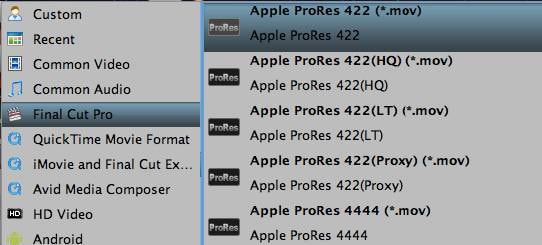
Si editar en iMovie selecciona Apple Inter-Mediate Codec (AIC) (*.mov) en Avid MC, se recomienda que los usuarios seleccionan Avid DNxHD (*.mov) por otro lado, los usuarios de windows deben seleccionar AVI/WMV/MPEG-2 como formato de salida preferido para editar es Sony Vegas, Pinnacle, Premiere, Avid, Cyber-link o Windows Movie Maker.
Paso 4: Elegir la configuración deseada
Uso de los iconos de configuración, es recomendable elegir la resolución de salida deseada y bitrates. De hecho, el icono de configuración permite a los usuarios elegir la configuración deseada para el archivo de salida.
Paso 5: Videos de Transcode GoPro 4K formato de edición compatibles
Una vez terminada la configuración, los vídeos de 4K están listos para ser convertidos en un formato apropiado para la edición. La siguiente es hacer clic en el icono de "convertir" para iniciar la transcodificación Pro ir 4K video a un formato amigable para la edición. Es importante tener en cuenta que el convertidor quiere convertir el GoPro 4K video formatos de archivo en los formatos que se pueden editar por otros software de edición. El software permitirá perfecto audio y sincronización de vídeo.
Si crees que esto es demasiado complicado para usted, usted puede tratar de Wondershare Filmora (originalmente Wondershare Video Editor), que puede editar archivos de vídeo GoPro 4K con herramientas de edición fácil de usar, pero potente. Descargar versión de prueba gratuita a continuación.


